02. BASIC REDACTION: Automatyczne zaczernianie dokumentów
✅ Tylko jeden użytkownik może zaczerniać wybrany dokument w danym momencie.
✅Istnieje możliwość zapisania wersji roboczej dokumentu i kontynuowanie pracy w przyszłości (nawet przez inną osobę mającą uprawnienia do zarządzania strukturą).
✅Wersję roboczą, a także już zapisaną wersję zaczernionego dokumentu, można przywrócić do oryginalnej wersji dokumentu - w dowolnym momencie.
✅Anonimizowanie może być kontynuowane na dokumencie, na którym już wprowadzono i zapisano zmiany.
✅Pobrany na komputer dokument zawiera zaczernione obszary.
✅Użytkownik nie widzi z poziomu struktury folderów, który dokument został zaczerniony.
✅Administrator może pobrać oryginał dokumentu w dowolnej chwili (bez konieczności cofania zmian).
Wspierane formaty możliwe do zaczerniania:
|
Microsoft Word | DOC, DOCX | Dodatkowo możliwe zaczernianie z AI |
|
Microsoft PowerPoint | PPSX, PPT, PPTX | Dodatkowo możliwe zaczernianie z AI |
|
Microsoft Excel | XLS, XLSX, XLSB, XLSM, XLTX | Dodatkowo możliwe zaczernianie z AI |
|
Pozostałe formaty | CSV, MSG, ODS, ODT, RTF, TXT | Dodatkowo możliwe zaczernianie z AI |
|
Uniwersalny język formalny | XML | Dodatkowo możliwe zaczernianie z AI |
|
Adobe | PDF* | Dodatkowo możliwe zaczernianie z AI |
*Plik PDF musi być sformatowany z funkcją Optycznego rozpoznawania znaków (OCR).
Każdy z wymienionych wyżej typów plików, w przypadku pobrania na dysk, zostanie automatycznie przekonwertowany na format PDF.
Dzięki temu zaczernione obszary pozostaną w zaznaczonych miejscach.
Obszar na każdej stronie - anonimizuj dowolny obiekt, który występuje na każdej stronie dokumentu (np. logo, tabela).
- Wybierz dokument i pozycję Zaczernij, klikając na niego prawym przyciskiem myszy.
- Przejdź do zakładki Obszar zaczerniania i wybierz Zaznaczanie obszaru na każdej stronie.
- Kliknij i przytrzymaj przesuwając na dokumencie, wyznaczając prostokąt, który ma zakryć odpowiednią okolicę. System automatycznie zakryje wskazany obszar na każdej stronie dokumentu (GIF 1).
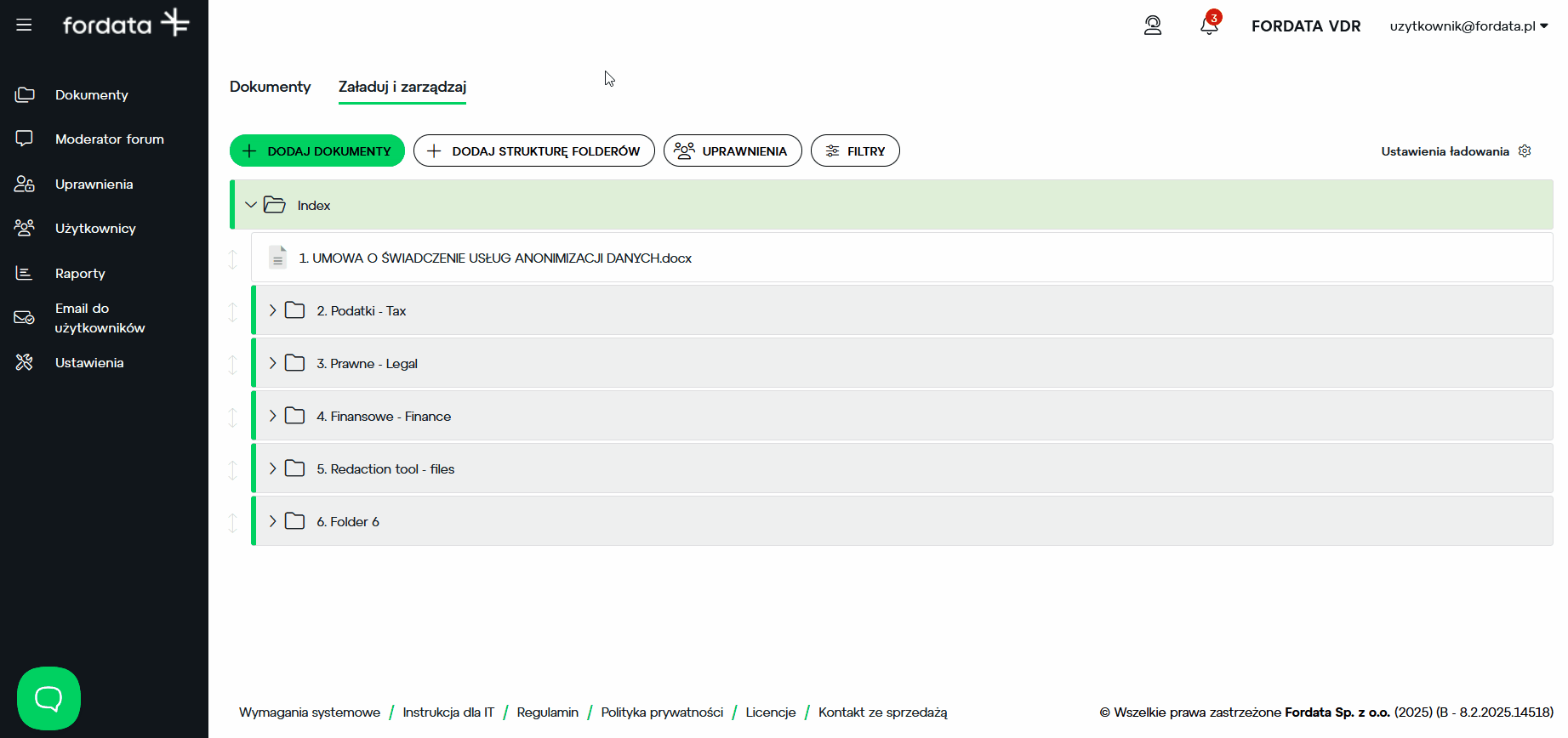
Szukaj i zaczerniaj - anonimizuj wszystkie wystąpienia w dokumencie wpisanego słowa lub frazy.
- Wybierz dokument i pozycję Zaczernij, klikając na niego prawym przyciskiem myszy.
- Przejdź do zakładki Szukaj i zaczerniaj.
- Wpisz słowo lub frazę i kliknij Oznacz do zaczernienia. Wszystkie wskazane wystąpienia zostaną zaczernione w dokumencie (GIF 2).
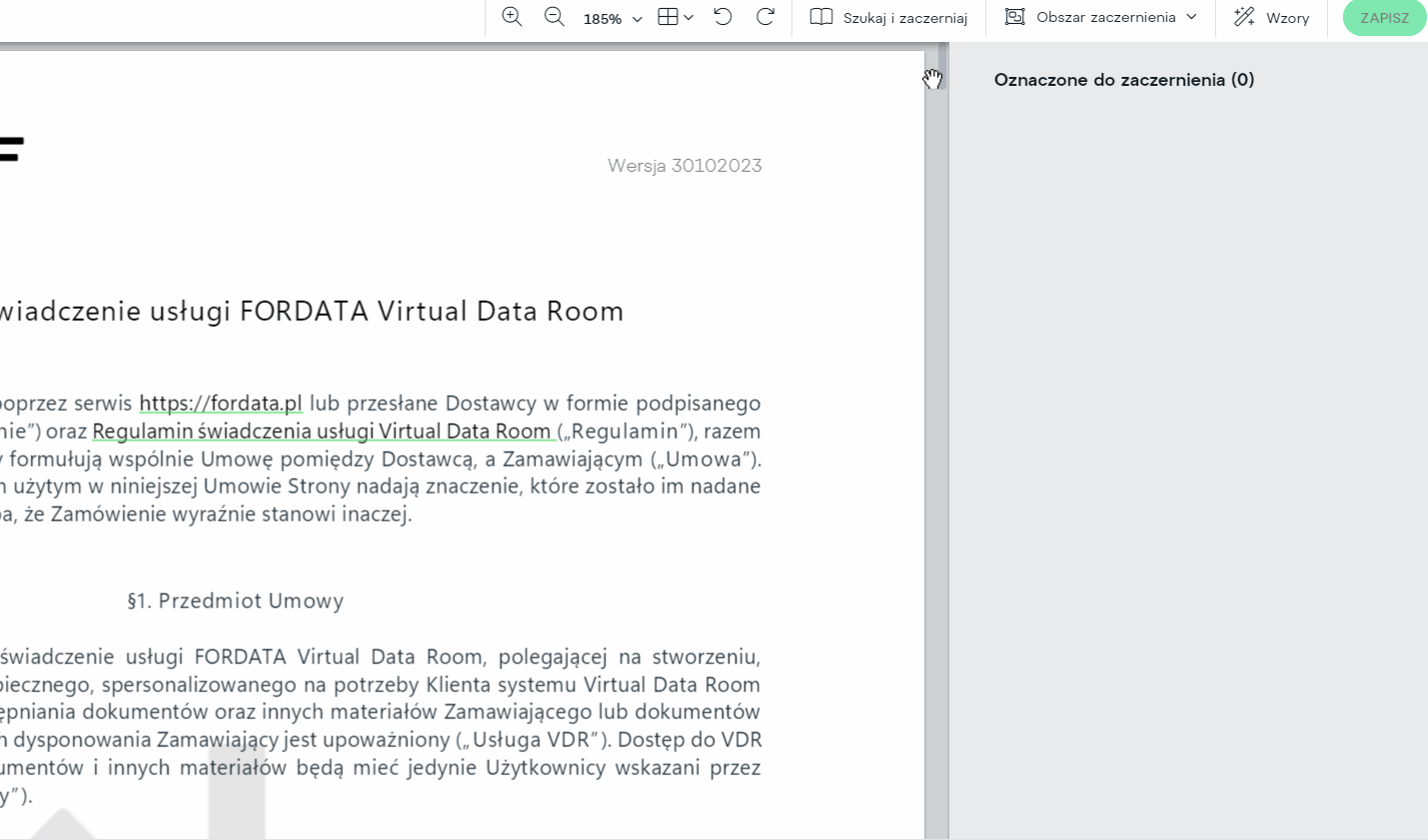
Wzory - anonimizuj wszystkie wystąpienia wskazanych kategorii informacji.
| Lista kategorii: | ||
| Adresy e-mail | Adresy IP | Adresy URL |
| Data / Czas | Numery telefonów | Numery kart kredytowych |
| Numery PESEL | Numery IBAN |
Numer dowodu osobistego |
| Numer NIP | Kod pocztowy | REGON |
- Wybierz dokument i pozycję Zaczernij, klikając na niego prawym przyciskiem myszy.
- Przejdź do zakładki Wzory.
- Wskaż kategorię (spośród pozycji do wyboru), których wszystkie wystąpienia w całym dokumencie zostaną zaczernione i kliknij Oznacz do zaczernienia (GIF 3).
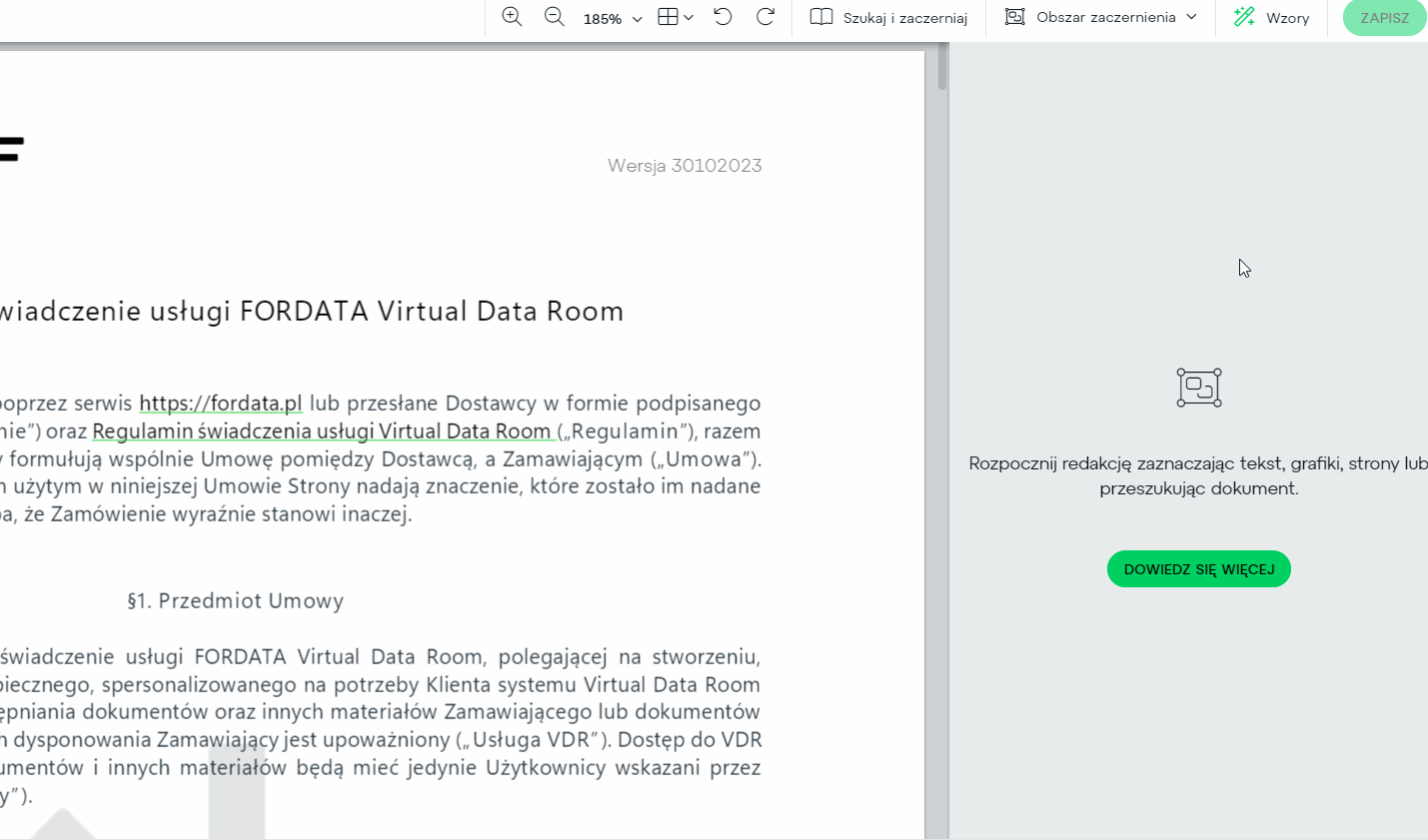
Masz dodatkowe pytania?
#FORDATAteam jest dla Ciebie.
Skontaktuj się z nami przez mail support@fordatagroup.com
lub pod numerem telefonu:
Polska +48 53 53 53 774
Świat +44 204 584 3861






